Table des matières
Parfois, vous avez besoin de trouver la valeur la plus élevée d'une colonne de données volumineuses. Excel vous offre une plateforme où vous pouvez rapidement obtenir la valeur la plus élevée. Certaines personnes utilisent une approche manuelle pour trouver la valeur la plus élevée dans une feuille de calcul, mais lorsque l'ensemble de données est assez long, vous trouvez qu'il est vraiment difficile et ennuyeux d'obtenir la valeur la plus élevée dans la colonne Excel. Cet article vous montrera toutes les façons possibles de trouver la valeur la plus élevée dans une colonne Excel.la valeur la plus élevée de la colonne Excel.
Télécharger le cahier d'exercices
Téléchargez ce cahier d'exercices
Trouver la valeur la plus élevée dans une colonne.xlsx4 méthodes pour trouver la valeur la plus élevée dans une colonne Excel
Pour trouver la valeur la plus élevée dans la colonne Excel, nous allons aborder les 4 méthodes les plus avantageuses. Les quatre méthodes fournissent des solutions utiles et sont très conviviales. Pour montrer ces méthodes, nous avons pris un ensemble de données qui contient la couleur, les ventes et le bénéfice pour une date spécifique. 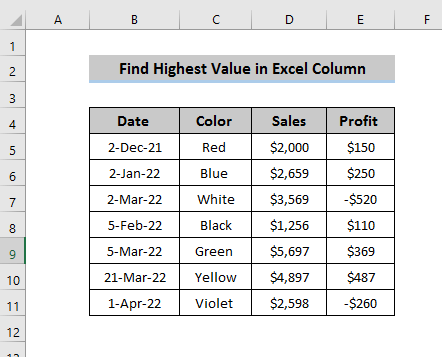
1. trouver la valeur la plus élevée d'une colonne à l'aide de la fonction MAX dans Excel
Tout d'abord, cette méthode est basée sur la fonction MAX . MAX peut être définie comme une fonction permettant de trouver la valeur maximale dans une référence de cellule sélectionnée.
Étapes
- En premier lieu, sélectionnez n'importe quelle cellule où vous voulez mettre la valeur la plus élevée.
- Dans cette méthode, nous utilisons le MAX Nous devons donc écrire la fonction suivante dans la cellule sélectionnée.
=MAX(D5:D11) 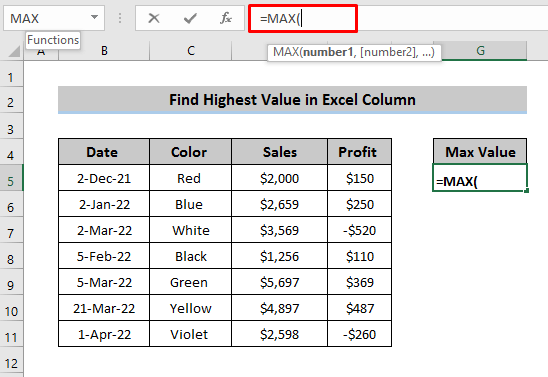
- Après avoir rédigé le MAX sélectionnez la référence de la cellule qui signifie dans quelle colonne vous voulez calculer votre valeur maximale et appuyez sur '. Entrez '.
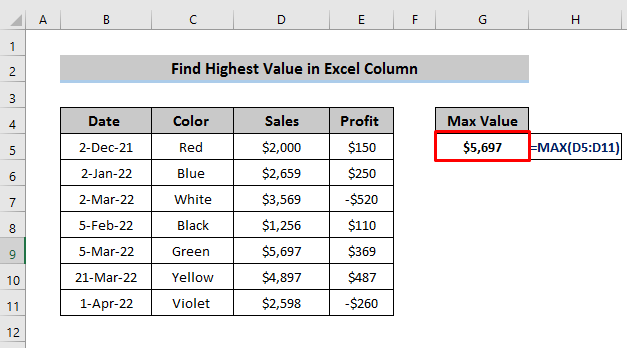
Lire la suite : Comment trouver les 5 premières valeurs et les 5 premiers noms dans Excel (8 façons utiles)
2. utilisation de la méthode AutoSum pour trouver la valeur la plus élevée dans une colonne
Notre deuxième méthode est basée sur l'utilisation du AutoSum La méthode. AutoSum Une méthode peut être désignée comme une fonction permettant d'effectuer diverses opérations dans une cellule sélectionnée, telles que la somme, la moyenne, le maximum, le minimum, le nombre, etc. Comme notre article est basé sur la valeur la plus élevée de la colonne Excel, nous avons utilisé la fonction Max.
Étapes
- Comme pour la méthode précédente, sélectionnez d'abord la cellule dans laquelle vous souhaitez placer votre valeur la plus élevée.
- Ensuite, allez dans la section ' Formule Il y a un onglet " " dans le ruban. Bibliothèque des fonctions dans lequel vous obtiendrez le AutoSum fonction.
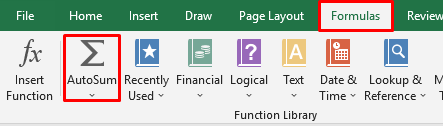
- Sélectionnez la flèche en bas de l'écran. Vous verrez apparaître plusieurs fonctions à travers lesquelles vous devez choisir. Max.
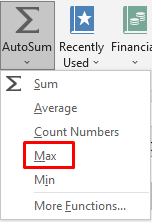
- Après avoir cliqué sur ce bouton, le Max apparaît. Sélectionnez la référence de cellule préférée.
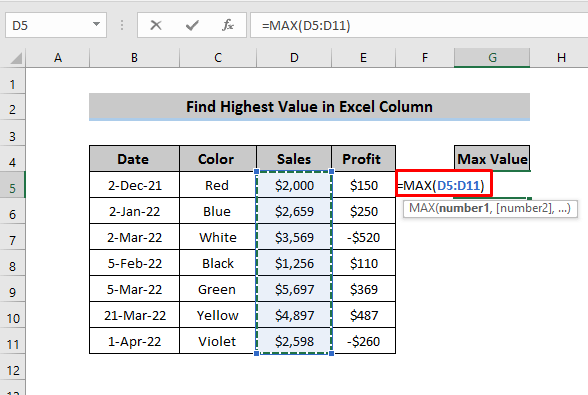
- Ensuite, appuyez sur ' Entrez Nous avons là la valeur la plus élevée de la colonne sélectionnée.
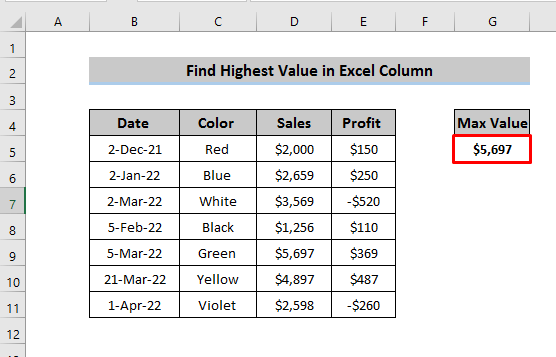
Lire la suite : Les 10 premières valeurs basées sur des critères dans Excel (critères simples et multiples)
3. trouver la valeur la plus élevée en utilisant le formatage conditionnel
Une autre méthode utile consiste à Utilisation de la mise en forme conditionnelle Le formatage conditionnel peut être défini comme une fonction permettant d'appliquer un formatage spécifique à des cellules en fonction de certains critères. L'apparence générale sera ainsi modifiée en fonction des critères donnés. Comme nous voulons trouver la valeur la plus élevée dans la colonne Excel, nous devons définir un critère à cette fin dans l'option de formatage conditionnel.
Étapes
- En premier lieu, allez à la Accueil il y a un onglet Style dans laquelle vous obtiendrez le Mise en forme conditionnelle
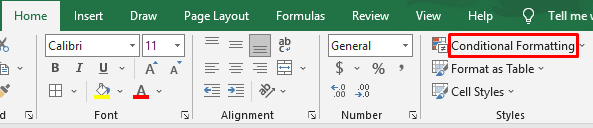
- Sélectionnez les cellules dans lesquelles vous souhaitez trouver la valeur la plus élevée, puis sélectionnez les cellules de la liste. Mise en forme conditionnelle où vous obtiendrez Règles du haut et du bas. Dans cette option, sélectionnez Le top 10 des articles.
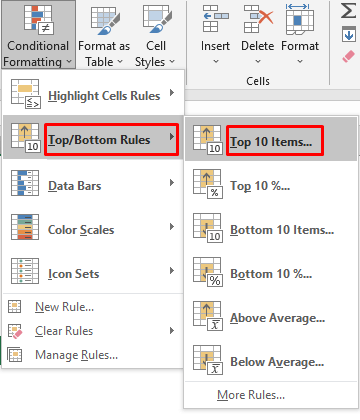
- Une nouvelle boîte apparaîtra. Comme nous devons trouver la valeur la plus élevée, remplissez la boîte avec la valeur '. 1 Sélectionnez la couleur dans laquelle vous souhaitez afficher votre valeur la plus élevée. Cliquez sur OK '.
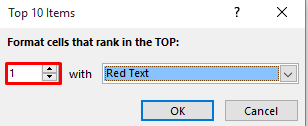
- La colonne que vous avez sélectionnée apparaîtra de telle manière que seule la valeur la plus élevée aura une couleur différente, les autres restant inchangées.
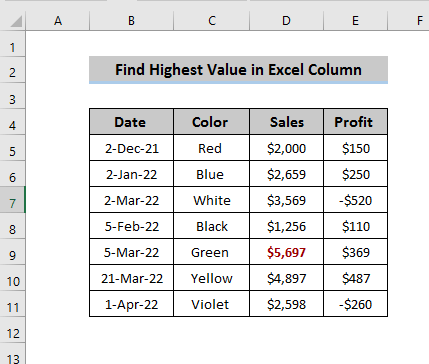
- Cette mise en forme conditionnelle peut être réalisée par Nouvelles règles dans le formatage conditionnel De la même manière que pour le processus ci-dessus, sélectionnez le formatage conditionnel et maintenant, au lieu de sélectionner Règles Top/Bottom , sélectionnez Nouvelles règles .
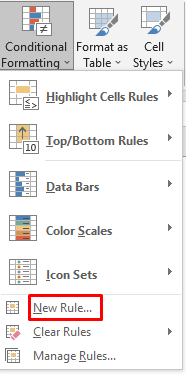
- Dans la section Nouvelle règle, il existe plusieurs types de règles. Sélectionnez Formater uniquement les valeurs classées en haut ou en bas de l'échelle et dans le Modifier la description de la règle changez le format en haut et la valeur en 1.
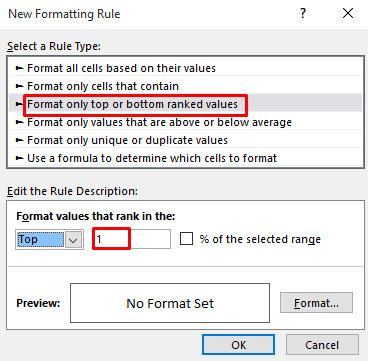
- Prévisualisation et Format Les options sont là pour être utilisées. Format dénote l'apparence de votre valeur la plus élevée et vous pouvez la changer manuellement alors que aperçu montrera les perspectives finales.
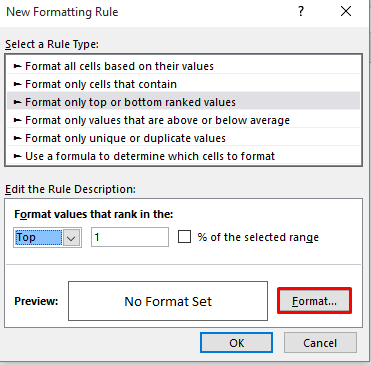
- Dans l'option Format, vous pouvez modifier la police, le remplissage et la bordure selon votre style préféré.
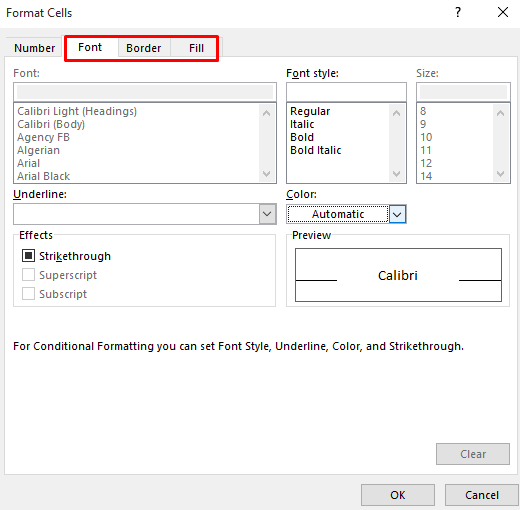
- Cela vous donnera le même résultat que la méthode ci-dessus.
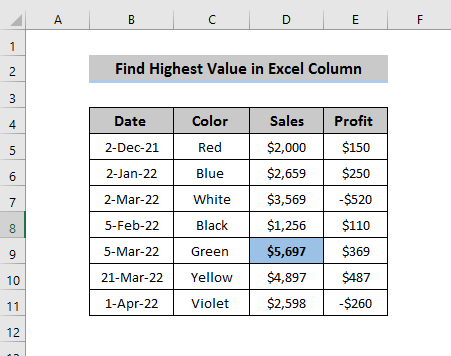
Lire la suite : Comment trouver la valeur d'une colonne dans Excel (4 méthodes)
Lectures similaires
- Comment trouver la première occurrence d'une valeur dans une colonne en Excel (5 façons)
- Comment trouver la dernière occurrence d'une valeur dans une colonne en Excel (5 méthodes)
4. trouver la valeur absolue la plus élevée dans une colonne Excel
Parfois, nous avons un ensemble de données où il y a un mélange de valeurs positives et négatives et nous voulons avoir la valeur la plus élevée dans cette colonne, quel que soit le signe. la fonction ABS et l'a imbriqué dans le Max fonction.
Étapes
- Tout d'abord, sélectionnez les cellules dans lesquelles vous souhaitez placer la valeur la plus élevée, puis écrivez la formule suivante.
=MAX(ABS(E5:E11)) 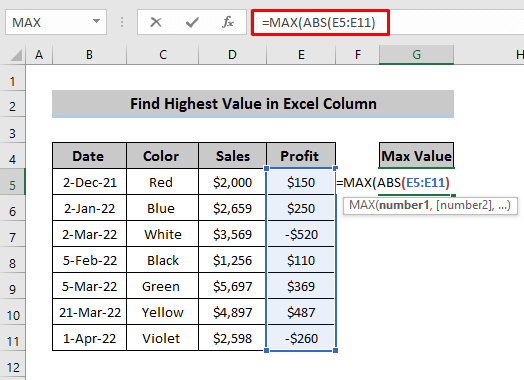
- Comme nous utilisons deux fonctions différentes dans une seule cellule, cela devient Formule Array Ainsi, après avoir saisi la formule requise, appuyez sur '. Ctrl + Shift + Enter '. Vous obtiendrez alors le résultat souhaité.
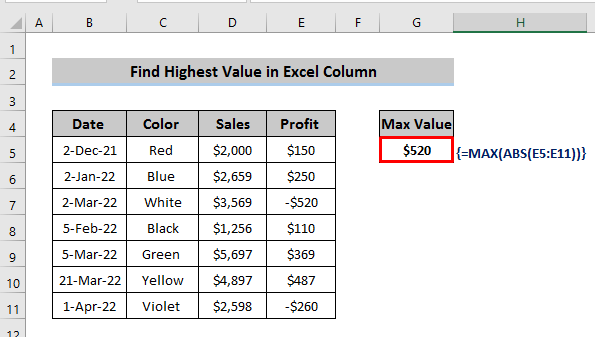
Note :
Pour Formule Array , appuyez sur ' Ctrl + Shift + Enter ' tandis que pour la formule normale, appuyez sur ' Entrez seulement après avoir écrit la formule requise.
Lire la suite : Comment trouver la valeur la plus basse dans une colonne Excel (6 façons)
Conclusion
Nous avons discuté des quatre méthodes les plus utiles pour trouver la valeur la plus élevée dans une colonne Excel. Comme vous pouvez le constater, les quatre méthodes vous donnent une vue claire de la façon de trouver la valeur la plus élevée dans une colonne Excel. Si vous avez des questions, n'hésitez pas à les poser dans la boîte de commentaires et n'oubliez pas de visiter notre site Web. Exceldemy page

